Wykres punktowy w usłudze Power BI to wykres przedstawiający punkty danych wzdłuż osi poziomej (x) i pionowej (y), aby pokazać relację między dwiema wartościami liczbowymi. Zatem wykresy punktowe zawsze mają dwie osie wartości, aby wyświetlić jeden zestaw danych liczbowych na osi poziomej, a drugi zestaw wartości liczbowych na osi pionowej.
Za każdym razem, gdy dane z dwóch osi przecinają się, usługa Power BI tworzy i wyświetla punkt danych. Te punkty danych mogą przedstawiać równomierny lub nierówny rozkład w dostępie poziomym. Poza tym możesz wygodnie ustawić liczbę punktów danych w swoim raporcie do 10 000. Analiza tych punktów pomoże Ci określić relacje w raporcie lub danych.
W tym artykule omówiono typy wykresów punktowych oraz sposoby tworzenia wykresów punktowych na potrzeby analiz i prezentacji.
Rodzaj wykresów punktowych
Warto zauważyć, że wykresy punktowe dzielą się na trzy główne kategorie. Mogą mieć postać wykresów punktowych, wykresów bąbelkowych i wykresów punktowych. Różnice między tymi trzema formami wykresów danych są następujące:
Wykresy punktowe
Wykresy punktowe przedstawiają poszczególne punkty danych jako kropki na dwuwymiarowej siatce. Służą do pokazania związku między dwiema zmiennymi numerycznymi, przy czym jedna zmienna znajduje się na osi x, a druga na osi y. Znajdziesz je najbardziej przydatne w analizie korelacji, wykrywaniu wartości odstających i analizie skupień.
Wykresy bąbelkowe
Wykresy bąbelkowe są rozszerzeniem wykresów punktowych, w których dodatkowy wymiar danych jest reprezentowany za pomocą rozmiaru bąbelków. Oprócz zmiennych osi x i y, rozmiar każdego bąbelka reprezentuje trzecią zmienną numeryczną. Tego typu wykresów punktowych można używać do porównań danych z trzema zmiennymi, analizy wielowymiarowej i analizy portfela.
Wykresy wykresów danych
Wreszcie istnieją wykresy danych, które idealnie nadają się do wyświetlania rozkładu pojedynczej zmiennej numerycznej wzdłuż jednej osi. Każdy punkt danych jest reprezentowany jako kropka, a kropki są ułożone pionowo, aby wskazać częstotliwość lub gęstość. Przydają się do wizualizacji dystrybucji, porównywania wielu grup i pokazywania, jak dystrybucja może zmieniać się w czasie.
Jak utworzyć wykresy punktowe usługi Power BI
Mając już podstawy dotyczące typów wykresów punktowych usługi Power BI, przejdźmy teraz do przewodnika krok po kroku dotyczącego tworzenia i używania wykresów punktowych.
Krok 1: Otwórz program Power BI Desktop i załaduj dane
Najpierw otwórz program Power BI Desktop na swoim komputerze i załaduj dane, z których chcesz utworzyć wykres punktowy. Możesz załadować raport, klikając kartę „Pobierz dane” na wstążce „Strona główna” w programie Power BI Desktop.

Krok 2: Dodaj wizualizację wykresu punktowego
Przejdź do okienka „Wizualizacje” po prawej stronie programu Power BI Desktop i znajdź ikonę wizualizacji wykresu punktowego. Następnie kliknij na to. W panelu „Raporty” pojawi się niezapełniony raport, jak pokazano na poniższym rysunku:
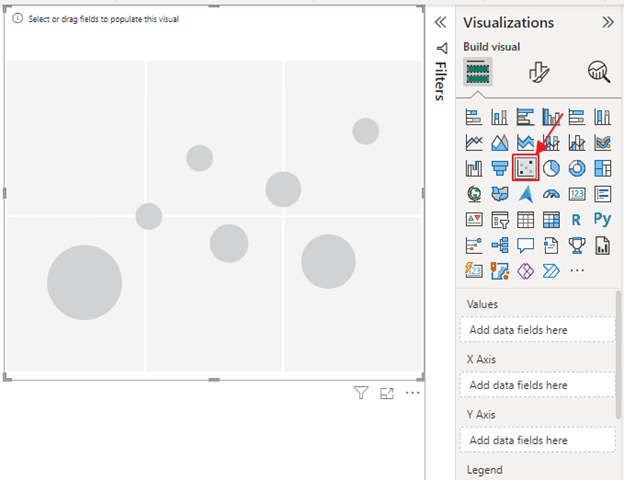
Krok 3: Skonfiguruj wykres punktowy
Możesz teraz skonfigurować wykres punktowy, przeciągając i upuszczając zestawy danych liczbowych na oś poziomą i pionową. Na przykład, korzystając z naszych danych finansowych, możemy utworzyć wykres punktowy przedstawiający „Sumę sprzedaży i Sumę zysku według miesiąca”. Oznacza to, że przeciągamy komponent „Miesiąc” do sekcji „Wartości”, „Sumę sprzedaży” na „Oś X”, a „Sumę zysku” na „Oś Y”. Pojawi się wykres punktowy przedstawiający te informacje na podstawie naszych danych, jak pokazano poniżej:
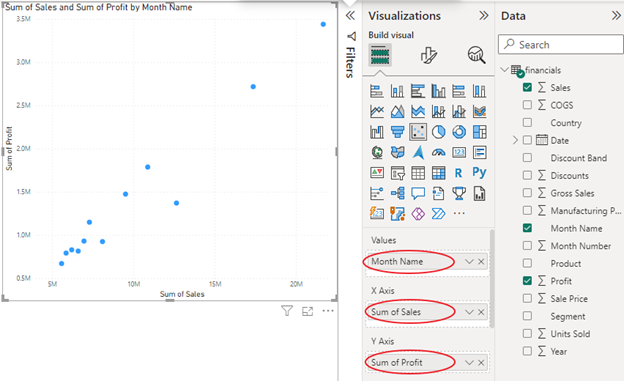
Krok 4: Sformatuj i dostosuj wykres punktowy
Możesz sformatować i dostosować wykres punktowy, przeciągając i upuszczając inny wymiar na wykres. Możliwa jest również zmiana rozmiaru bąbelków lub kolorów bąbelków lub kropek. Panele „Format i analiza” mogą również pomóc w dodaniu większej liczby dostosowań, takich jak między innymi różne typy linii, takie jak linie proporcji, linie maksimum/minimum, linie mediany/średniej.
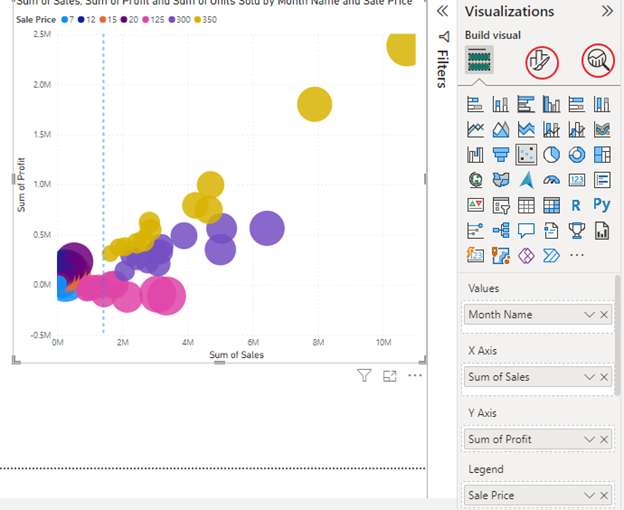
Wniosek
Podane kroki pomogą Ci utworzyć i dostosować wykres punktowy usługi Power BI w celu wyświetlenia żądanych punktów danych i wymiarów. Można go następnie użyć do rozproszenia wykresu w usłudze Power BI w celu wizualizacji relacji między dwiema zmiennymi numerycznymi w danych.